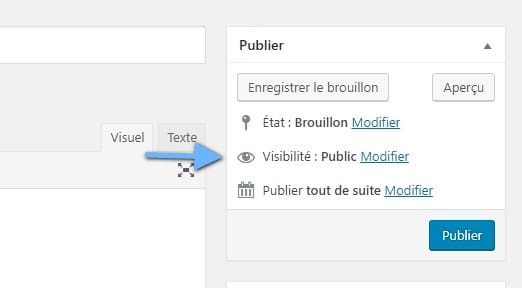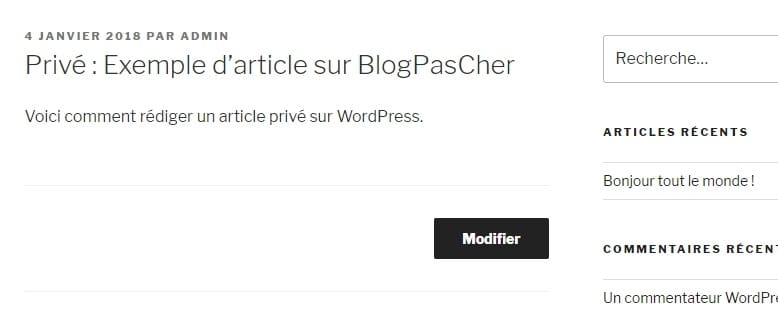Želite li stvoriti privatni članak o WordPressu?
Za razliku od uobičajenih postova na WordPressu, privatni post nije vidljiv posjetiteljima vaše web stranice. Mogu ih vidjeti samo prijavljeni korisnici s određenim dozvolama.
U ovom ćemo vam vodiču pokazati kako lako stvoriti privatni post na WordPressu.
Ali prije, ako nikad niste instalirali WordPress, otkrijte Kako instalirati a WordPress blog u 7 koraka et Kako pronaći, instalirati i aktivirati WordPress temu na svoj blog
Onda se vratimo zašto smo ovdje.
Što je privatni post u WordPressu? Kako radi ?
Privatni WordPress post nije vidljiv javnosti. Samo prijavljeni korisnici s odgovarajućim dozvolama mogu ga vidjeti među postovima na blogu.
WordPress dolazi s ugrađenim sustavom korisničkih uloga koji različitim dozvolama dodjeljuje dozvole i funkcionalnost korisničke uloge, Svaki WordPress korisnik ima dodijeljenu im ulogu koja im daje dopuštenja za obavljanje određenih zadataka na web mjestu.
Vidi i naše 6 WordPress dodaci za postizanje GDPR usklađenosti bloga
Svaki korisnik s dopuštenjem za objaviti članak može napisati privatni članak i objaviti ga. Objava će biti vidljiva sljedećim korisnicima i korisničkim ulogama.
- Upravitelj - Može stvoriti, urediti i izbrisati bilo koji privatni post koji je stvorio bilo koji korisnik na web mjestu WordPress.
- izdavač - Može stvarati, uređivati i brisati sve privatne članke koje je kreirao korisnik.
- Autor - Mogu stvarati, objavljivati, uređivati, pregledavati i brisati vlastite privatne članke. Ne mogu vidjeti privatne poruke koje su stvorili drugi korisnici.
To je rečeno, pogledajmo kako stvoriti privatni članak u programu WordPress.
Stvaranje privatne poruke ili privatne stranice u WordPressu
Prvo morate stvoriti novi post ili stranicu. Također možete urediti postojeći post koji želite učiniti privatnim.
Pojednostavite svoj život s WordPress lozinka voditelj otkrivši ga u ovom članku.
Na zaslonu za uređivanje članaka morate kliknuti na vezu 'Promijeniti'pored opcije'vidljivost'u meta kutiji'objaviti'.
Vidjet ćete mogućnosti za isticanje članka, zaštićenog lozinkom ili privatnim. Naprijed i odaberite privatni, a zatim kliknite gumb OK za nastavak.
Sada možete nastaviti uređivati članak ili ga možete spremiti, pa čak i objaviti.
Otkrijte i naše 10 WordPress dodataka za postavljanje izjave na svoj blog
Ako posjetite svoje web mjesto, vidjet ćete svoj privatni post na blogu označen oznakom "Privatno": ovako:
Korisnici koji nemaju dozvolu za pregled privatnih članaka neće ga vidjeti.
Napomena: Slike koje dodate u privatni post nisu privatne i drugi ih autori mogu gledati u medijateci. Slike također može pregledati bilo tko s URL-om slike.
Preporučeni resursi
Također se posavjetujte s drugim sredstva preporuke koje će vam pomoći optimizirati, personalizirati ili osigurati svoju web stranicu ili blog.
- 5 WordPress dodaci za stvaranje obrazaca za donacije
- 5 WordPress čep za stvaranje članove područje
- 15 WordPress dodataka za izradu web stranice za rezervaciju
- 50 WooCommerce dodaci za poboljšanje vaše online trgovine
Zaključak
Ovdje! To je sve za ovaj vodič koji će vam pomoći stvoriti privatne članke u WordPressu.
Međutim, također ćete moći konzultirati naše sredstva, ako vam treba više elemenata za provođenje projekata kreiranja internetskih stranica, savjetujući se s našim vodičem na internetu Izrada bloga WordPress ili onaj koji je uključen Divi: najbolja WordPress tema svih vremena.
Ako jesi Komentari ili prijedloge, javite nam u odjeljku rezerviranom za njih. Ali ako vam se svidio ovaj članak, nemojte oklijevati podijelite to na svojim društvenim mrežama poželjna.
...